Bạn muốn chọn video bất kỳ làm hình nền cho iPhone hoặc điện thoại Android nhưng không biết làm thế nào? Trong bài này FPTShop sẽ hướng dẫn các bạn thực hiện.
Hình nền video, còn được gọi là hình nền động, làm cho hình nền điện thoại của bạn di chuyển hoặc hiển thị một đoạn video ngắn. Hình nền động có thể giúp cho màn hình điện thoại trở nên sống động và bắt mắt hơn so với hình nền tĩnh (tiêu chuẩn trên hầu hết các thiết bị).
Bạn đang đọc: Bỏ túi ngay cách đặt video làm hình nền điện thoại cực đơn giản
Một số smartphone còn được cài đặt sẵn hình nền động, tuy nhiên, bạn cũng có thể tạo hình nền động tùy chỉnh của riêng mình từ bất kỳ video nào mà mình muốn.
Hiện nay, nhiều người dùng khá hứng thú với việc lấy video làm hình nền điện thoại, nhất là giới trẻ nhưng không phải ai cũng biết cách cài đặt nó như thế nào. Có rất nhiều cách đặt video làm hình nền điện thoại, dưới đây là cách phổ biến nhất cho điện thoại Android và iPhone.
Cách đặt video làm hình nền trên điện thoại Android
Người dùng điện thoại Android có nhiều cách đặt video làm hình nền điện thoại như: VideoWall và Video Live Wallpaper. Trong ví dụ này được thực hiện với ứng dụng Video Live Wallpaper, cách thực hiện cũng tương tự nếu bạn sử dụng ứng dụng VideoWall.
Lưu ý: Với các phiên bản Android mới hơn cũng cho phép bạn tạo hình nền động ngay từ đầu bằng cách, nhấn và giữ trên màn hình chính> Wallpapers > Select from Gallery, My wallpapers hoặc wallpaper services, sau đó tìm hình nền là video bạn muốn sử dụng và áp dụng.
Bước 1: Trên điện thoại Android, bạn kích hoạt ứng dụng CH Play, sau đó tìm kiếm từ khóa Video Live Wallpaper để tải và cài đặt ứng dụng cho điện thoại.
Bước 2: Sau khi cài đặt xong, bạn kích hoạt ứng dụng lên, rồi bấm nút Choose Video, trong hộp thoại cảnh báo hiển thị, bấm nút Allow để đồng ý cấp cho ứng dụng quyền truy cập vào các tệp đa phương tiện được lưu trữ trên điện thoại.
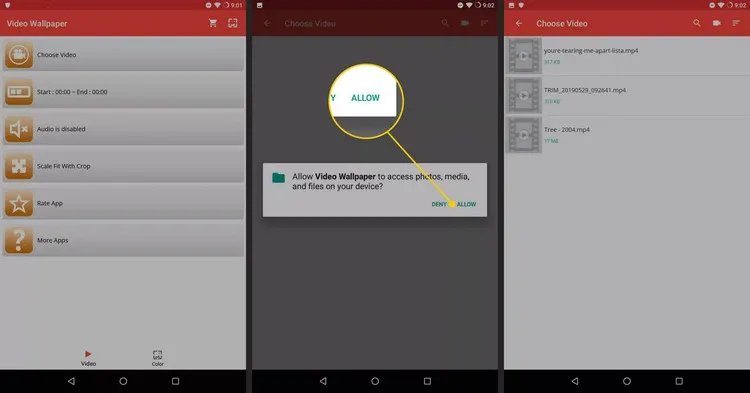
Bước 3: Sau khi hoàn thành bước trên, bạn sẽ truy cập vào danh sách các video clip hiện có trên điện thoại. Kích chọn video mà bạn muốn đặt làm hình nền trên điện điện thoại.
Bước 4: Cửa sổ xem trước video sẽ hiển thị, bạn có thể điều chỉnh thời gian bắt đầu và kết thúc của đoạn video clip bằng cách kéo thanh trượt dọc theo dòng thời gian của video ở phía dưới. Sau khi chọn xong, bấm nút Play để xem trước đoạn clip được chọn.
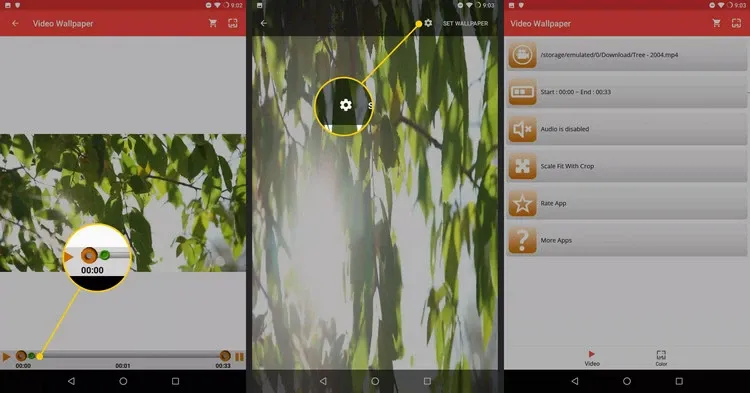
Bước 5: Nhấn vào biểu tượng hình ảnh (nằm ở góc trên bên phải của ứng dụng) để xem cụ thể video sau khi đặt làm hình nền trên điện điện thoại sẽ hoạt động như thế nào.
Bước 6: Để thực hiện các thay đổi đối với cách video hiển thị trên màn hình, bấm nút Settings (biểu tượng bánh răng nằm ở góc trên bên phải của màn hình xem trước). Từ đó, bạn có thể bật hoặc tắt âm thanh và điều chỉnh cài đặt Scale Fit để đảm bảo video hiển thị vừa đúng với tỷ lệ màn hình của điện thoại.
Tìm hiểu thêm: Top ứng dụng, phần mềm giúp bạn quản lí chi tiêu ngày Tết một cách hợp lý
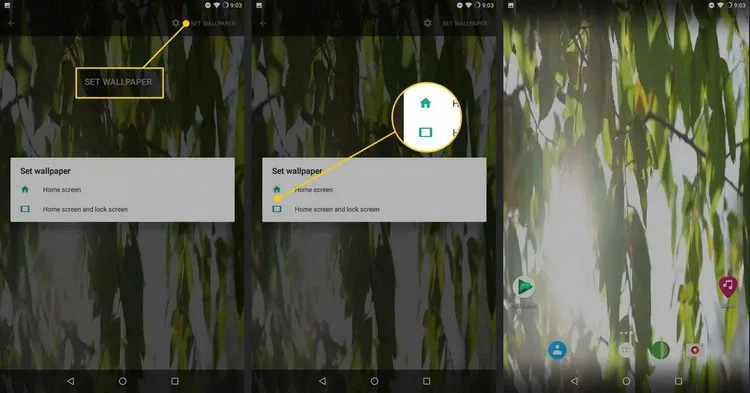
Bước 7: Cuối cùng chọn Set wallpaper, sau đó chọn tùy chọn Home screen nếu muốn cài đặt video đó làm hình nền trên điện thoại Android hoặc Home screen and lock screen để cài đặt cho cả màn hình chính và màn hình khóa, tùy thuộc vào nhu cầu sử dụng của bạn. Như vậy, bạn đã hoàn tất cách đặt video làm hình nền trên Android.
Cách đặt video làm hình nền trên điện thoại iPhone
Để cài đặt video làm hình nền trên điện thoại iPhone, hãy chọn bất kỳ video clip nào bạn đã quay bằng tính năng Live Photo trong ứng dụng camera của iPhone.
Bước 1: Truy cập vào ứng dụng Cài đặt (Settings) > Hình nền (Wallpaper).
Bước 2: Chọn tùy chọn Chọn hình nền mới (Choose a New Wallpaper).
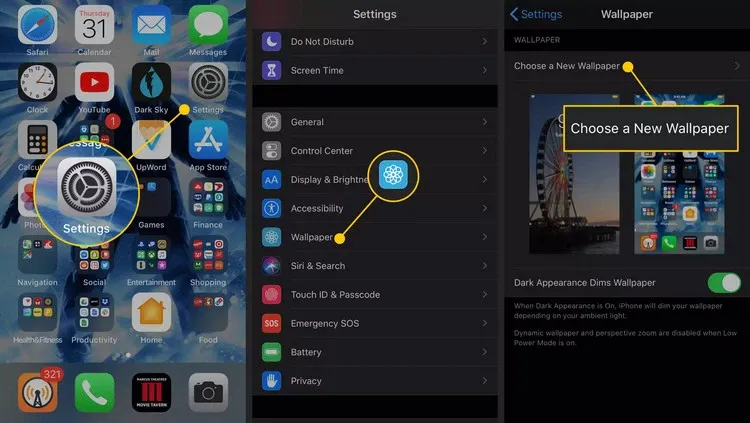
Bước 3: Chọn Live để sử dụng một trong các hình nền động có sẵn trên iPhone.
Bước 4: Khi cuộn xuống phía dưới và chọn thư mục Live Photos, bạn có thể truy cập vào danh sách tất cả các video clip ngắn được chụp bằng tính năng Live Photo mà bạn đã chụp bằng camera của iPhone trước đó.
Bước 5: Kích chọn hình nền động bạn muốn sử dụng.
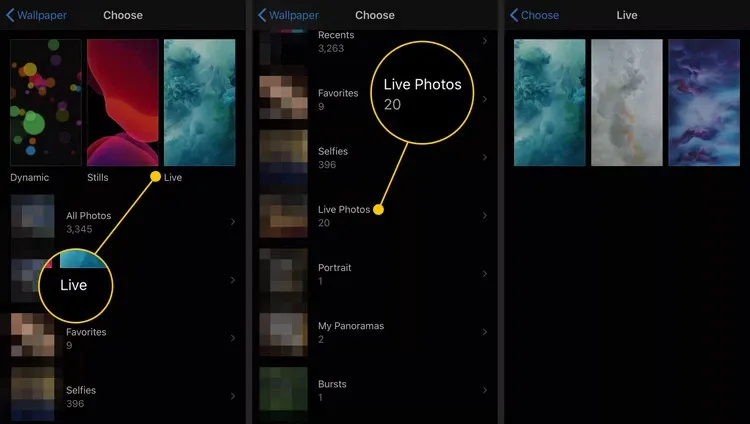
>>>>>Xem thêm: Cách reset điện thoại không cần nút nguồn trên iPhone và Android cực đơn giản
Bước 6: Nhấn giữ vào màn hình để xem trước hiệu ứng động. Nhấn vào biểu tượng Live Photo (nằm ở cuối màn hình) để tắt hoạt ảnh nếu muốn.
Bước 7: Bấm nút Set và chọn Set Lock Screen để cài đặt hình nền động đó cho màn hình khóa; chọn Set Home Screen để sử dụng cho màn hình chính hoặc Set Both để sử dụng cho cả hai. Hoàn tất các bước là bạn đã thực hiện xong cách đặt video làm hình nền trên iPhone.
Tạm kết
Trên đây là cách đặt video làm hình nền trên điện thoại Android và iOS, bạn có thể làm theo các bước để thực hiện. Nếu có cách nào khác, đừng ngại chia sẻ bên dưới bạn nhé. Chúc các bạn thành công!
Xem thêm: Hướng dẫn bạn 3 cách kết nối điện thoại với tivi đơn giản, nhanh chóng

